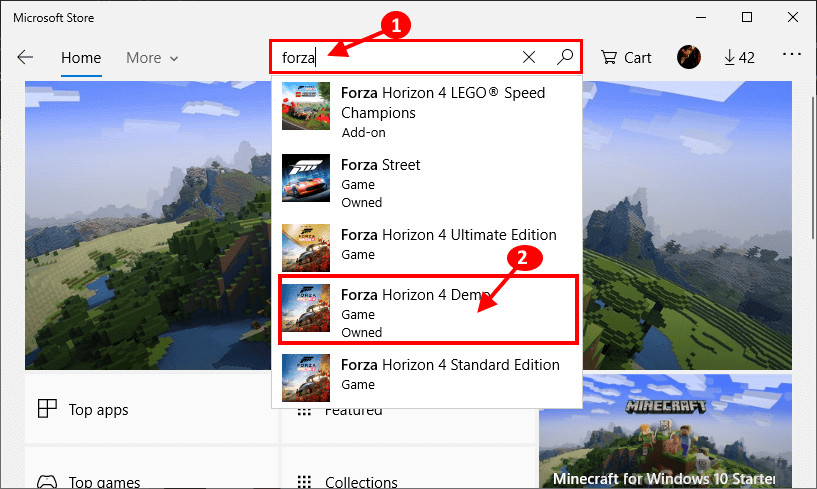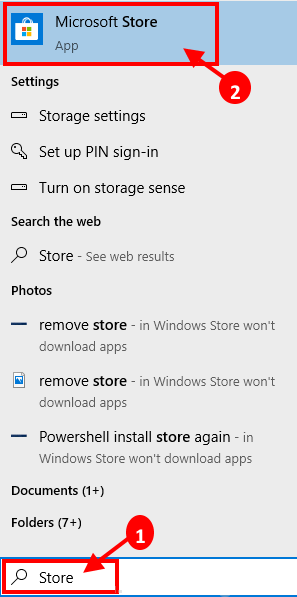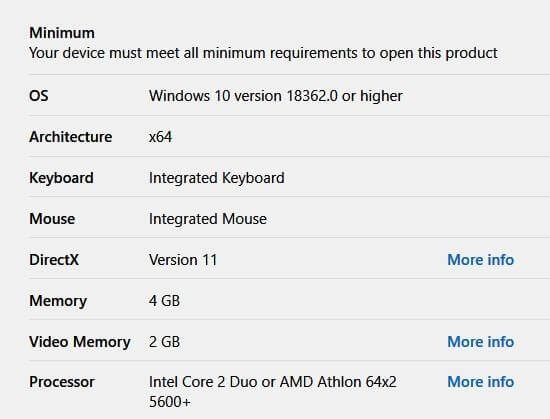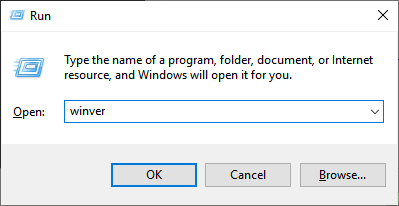FIX: Die Option „Installieren“ ist bei einigen Spielen im Microsoft Store ausgegraut
Kann dein Lieblingsspiel nicht installieren von Microsoft Store Weil die Schaltfläche "Installieren" ausgegraut ist? Manche beschweren sich Benutzer von Windows 10 Als mit einem ähnlichen Problem auf ihrem PC. Dieses Problem tritt normalerweise aufgrund eines Ungleichgewichts zwischen den erforderlichen Systemanforderungen und den tatsächlichen Systemanforderungen auf dem Computer des Benutzers auf. Um dieses Problem zu beheben, gehen Sie zu diesen Fixes, aber bevor wir mit den wichtigsten Fixes fortfahren, probieren Sie diese Lösungen aus, um einige einfachere Lösungen für Ihr Problem zu testen.
Erste Lösungen-
1. Wenn Sie zum ersten Mal auf diese Art von Fehler stoßen, kann ein einfacher Neustart helfen.
2. Überprüfen Sie, ob es welche gibt Kritisches Windows Update-Update An Ihrem Computer hängen oder nicht.
Wenn keine dieser Lösungen für Sie funktioniert hat, gehen Sie zu diesem Fix
Fix Erforderliche Systemvoraussetzungen prüfen
Es sind Mindestanforderungen erforderlich, um eine App/ein Spiel auf einer bestimmten Plattform auszuführen. Wenn Windows erkennt, dass Ihr System nicht die Mindestanforderungen erfüllt, um das Spiel in einem bootfähigen Zustand auszuführen, können Sie es nicht auf Ihrem Computer installieren (da das Ausführen des Spiels die Hardwarespezifikationen erheblich beschädigen kann). Um dies zu überprüfen, befolgen Sie diese Schritte auf Ihrem PC
1. Klicken Sie auf das Kästchen البحث neben dem Windows-Symbol und geben Sie dann „Geschäft. Klicken "Microsoft StoreIm erhöhten Fenster, um eine App zu öffnen Windows Store auf deinem Computer.
2. Im Fenster المتجر , Quadrat klicken البحث Geben Sie oben den Namen des Spiels ein. Klicken Sie nun im Dropdown-Menü auf Spiel (Du musst das Spiel bereits besitzen), um die Store-Seite zu besuchen, um sie auf Ihrem Computer zu installieren.
3. Scrollen Sie nun im Store-Fenster nach unten und klicken Sie auf „System AnforderungenUm die Systemanforderungen zu überprüfen, die zum Ausführen des Spiels auf Ihrem System erforderlich sind. Wenn Sie ein Dreieck neben „Erinnerung"Oder"Videospeicheroder einem anderen Gerät haben Sie nicht die Mindestsystemanforderungen, um das Spiel auf Ihrem PC auszuführen.
In den meisten Fällen ist eine neuere Version des Betriebssystems erforderlich. Zum Beispiel, als ich versucht habe zu installieren Zeitalter der Imperien , dachte ich, ich muss Version 18362.0 oder höher haben.
Um die Version zu überprüfen, drücken Sie die Taste . Fenster + r zusammen, um die Wiedergabe zu öffnen und zu schreiben winver darin und klicke aufOK".
Sie müssen Beförderung Richten Sie ein bestimmtes Update von der Microsoft-Website ein oder installieren Sie es, um das Spiel auf Ihrem Computer auszuführen. Nach dem Setup-Upgrade können Sie das Spiel ohne Fehler auf Ihrem PC installieren. Ihr Problem sollte gelöst sein.